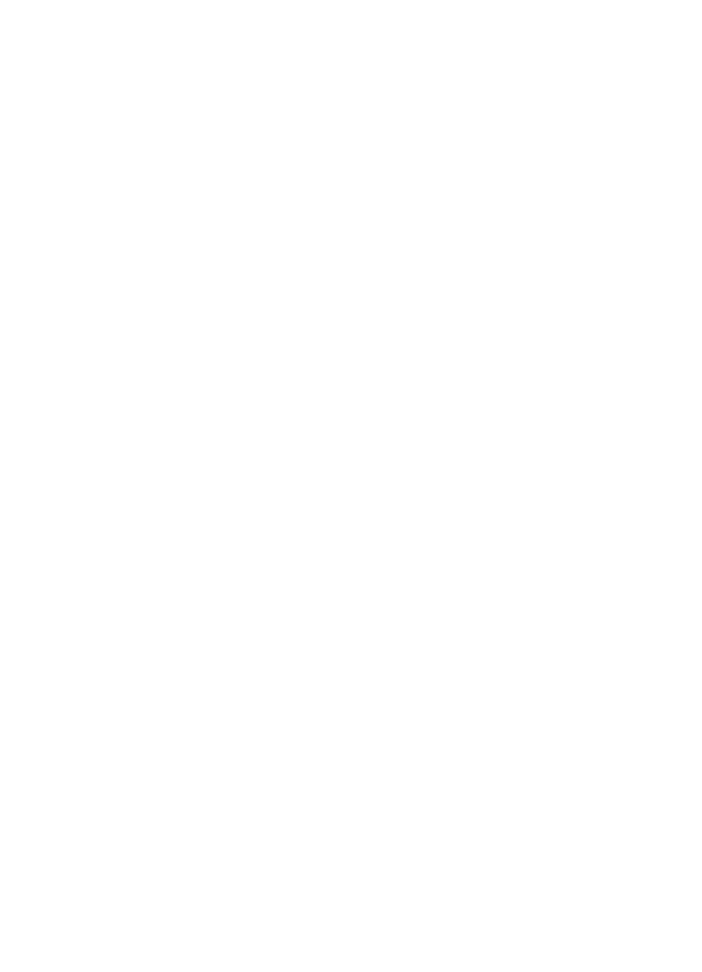
φωτογραφιών
.
Μάθετε
πώς
να
εκτελείτε
τις
παρακάτω
εργασίες
:
●
Εκτύπωση
φωτογραφίας
χωρίς
περίγρα
µµ
α
.
●
Εκτύπωση
φωτογραφίας
µ
ε
περίγρα
µµ
α
.
●
Χρησι
µ
οποιήστε
την
τεχνολογία
Real Life HP
για
να
βελτιώσετε
τις
φωτογραφίες
.
●
Χρήση
της
φωτογραφικής
κεφαλής
εκτύπωσης
για
τέλεια
χρώ
µ
ατα
και
φωτογραφίες
χωρίς
κόκκους
.
●
Χρησι
µ
οποιήστε
τη
γκρίζα
φωτογραφική
κεφαλή
εκτύπωσης
για
µ
οναδικές
ασπρό
µ
αυρες
φωτογραφίες
.
●
Επιτύχετε
τη
µ
έγιστη
ανάλυση
εκτύπωσης
µ
ε
την
επιλογή
Μέγιστη
ανάλυση
dpi
.
●
Βελτιώστε
τα
εκτυπω
µ
ένα
χρώ
µ
ατα
µ
ε
τις
παρακάτω
επιλογές
του
λογισ
µ
ικού
:
–
Προηγ
µ
ένες
ρυθ
µ
ίσεις
χρώ
µ
ατος
–
∆ιαχείριση
χρώ
µ
ατος
●
Εκτυπώστε
µ
ια
φωτογραφία
µ
ε
µ
ορφοποίηση
Exif Print
,
εάν
διαθέτετε
λογισ
µ
ικό
συ
µ
βατό
µ
ε
το
Exif Print.
●
Αποτρέψτε
το
κύρτω
µ
α
του
φωτογραφικού
χαρτιού
,
ακολουθώντας
τις
οδηγίες
αποθήκευσης
και
χειρισ
µ
ού
του
φωτογραφικού
χαρτιού
.
●
Χρησι
µ
οποιήστε
Φωτογραφικό
χαρτί
HP
καθη
µ
ερινής
χρήσης
,
για
να
εξοικονο
µ
ήσετε
χρή
µ
ατα
και
µ
ελάνι
κατά
την
εκτύπωση
φωτογραφιών
.
Εκτύπωση
φωτογραφιών
χωρίς
περίγρα
µµ
α
Χρησι
µ
οποιήστε
την
εκτύπωση
χωρίς
περίγρα
µµ
α
,
για
να
εκτυπώσετε
σε
ορισ
µ
ένους
τύπους
χαρτιού
µ
έχρι
τις
άκρες
και
για
να
εκτυπώσετε
σε
ένα
φάσ
µ
α
µ
εγεθών
χαρτιού
από
φωτογραφικό
χαρτί
3x5
ιντσών
µ
έχρι
προσαρ
µ
οσ
µ
ένο
µ
έγεθος
φωτογραφικού
χαρτιού
210x594 mm (8,5x23,4
ίντσες
).
Οδηγίες
●
Για
αποτελέσ
µ
ατα
υψηλής
ποιότητας
,
κάντε
χρήση
µ
ιας
φωτογραφικής
κεφαλής
εκτύπωσης
σε
συνδυασ
µ
ό
µ
ε
µ
ια
κεφαλή
εκτύπωσης
τριών
χρω
µ
άτων
.
●
Μην
εκτυπώνετε
φωτογραφίες
χωρίς
περίγρα
µµ
α
σε
τρόπο
λειτουργίας
µ
ε
εφεδρικό
µ
ελάνι
.
Να
έχετε
πάντοτε
τοποθετη
µ
ένες
στον
εκτυπωτή
σας
δύο
κεφαλές
εκτύπωσης
.
●
Ανοίξτε
το
αρχείο
σε
ένα
πρόγρα
µµ
α
λογισ
µ
ικού
,
όπως
το
HP Photosmart Software
ή
το
Adobe Photoshop,
και
ορίστε
το
µ
έγεθος
της
φωτογραφίας
.
Βεβαιωθείτε
ότι
το
µ
έγεθος
ανταποκρίνεται
στο
µ
έγεθος
του
χαρτιού
στο
οποίο
θέλετε
να
εκτυπώσετε
τη
φωτογραφία
.
●
Εάν
έχετε
εγκαταστήσει
το
λογισ
µ
ικό
HP Photosmart Software, µ
πορείτε
να
το
χρησι
µ
οποιήσετε
για
να
συνενώσετε
πανορα
µ
ικές
ψηφιακές
φωτογραφίες
πριν
την
εκτύπωση
.
●
Για
µ
εγαλύτερη
αντοχή
των
χρω
µ
άτων
,
χρησι
µ
οποιήστε
φωτογραφικό
χαρτί
πολύ
ανώτερης
ποιότητας
HP.
Οδηγός
χρήσης
65
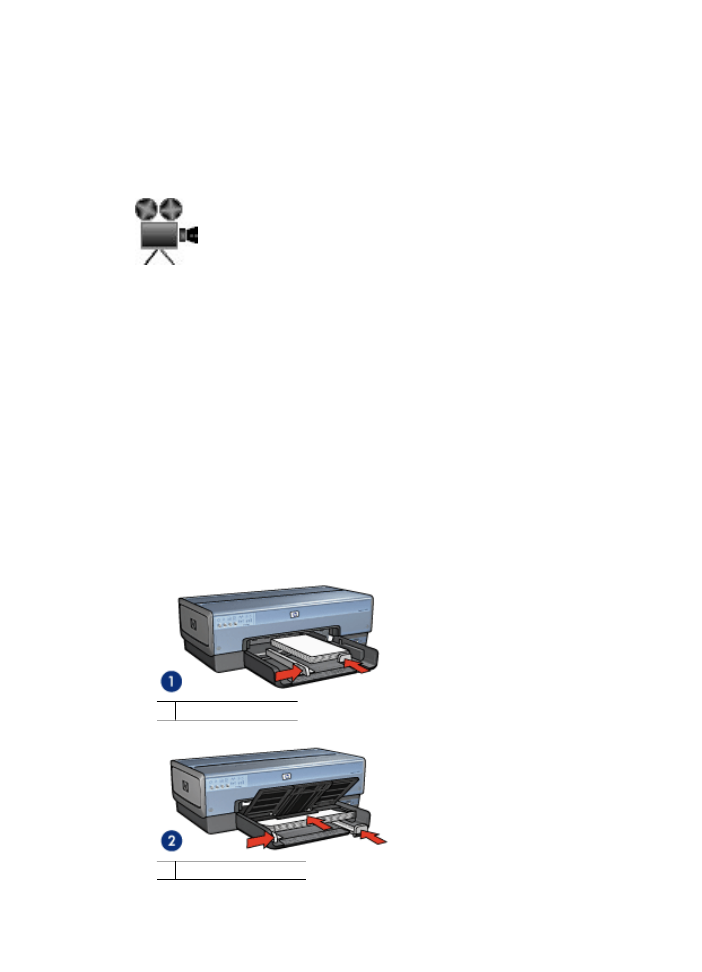
●
Βεβαιωθείτε
ότι
το
φωτογραφικό
χαρτί
που
χρησι
µ
οποιείτε
δεν
έχει
τσαλακωθεί
.
Για
οδηγίες
σχετικά
µ
ε
το
πώς
να
µ
ην
τσαλακώνει
το
φωτογραφικό
χαρτί
,
δείτε
τις
οδηγίες
αποθήκευσης
φωτογραφικού
χαρτιού
.
●
Μην
υπερβείτε
τη
χωρητικότητα
του
δίσκου
εισόδου
: 25
φύλλα
φωτογραφικού
χαρτιού
.
Προετοι
µ
ασία
για
εκτύπωση
Για
να
εκτυπώσετε
µ
ία
µ
ικρή
φωτογραφία
,
χρησι
µ
οποιήστε
τον
τροφοδότη
φωτογραφιών
/
φακέλων
.
Για
να
εκτυπώσετε
µ
εγαλύτερες
ή
πολλές
φωτογραφίες
ακολουθήστε
τα
παρακάτω
βή
µ
ατα
:
1.
Βεβαιωθείτε
ότι
ο
εκτυπωτής
είναι
ενεργοποιη
µ
ένος
.
2.
Για
µ
ικρές
φωτογραφίες
αφαιρέστε
το
δίσκο
εξόδου
.
Για
µ
εγάλες
φωτογραφίες
σηκώστε
το
δίσκο
εξόδου
.
Αφαιρέστε
όλο
το
χαρτί
από
το
δίσκο
εισόδου
.
3.
Σύρετε
τον
οδηγό
πλάτους
χαρτιού
προς
τα
αριστερά
και
στη
συνέχεια
τραβήξτε
έξω
τον
οδηγό
µ
ήκους
χαρτιού
.
4.
Βεβαιωθείτε
ότι
το
φωτογραφικό
χαρτί
είναι
επίπεδο
.
5.
Τοποθετήστε
το
φωτογραφικό
χαρί
στο
δίσκο
Εισόδου
, µ
ε
την
πλευρά
που
θα
εκτυπωθεί
προς
τα
κάτω
.
Εάν
χρησι
µ
οποιείτε
φωτογραφικό
χαρτί
το
οποίο
έχει
αποσπώ
µ
ενη
προεξοχή
,
βεβαιωθείτε
ότι
η
προεξοχή
είναι
στρα
µµ
ένη
µ
ακριά
από
τον
εκτυπωτή
.
6.
Σύρετε
τους
οδηγούς
χαρτιού
µ
έχρι
να
εφαρ
µ
όσουν
σταθερά
στο
χαρτί
.
1
Μικρές
φωτογραφίες
2
Μεγάλες
φωτογραφίες
Κεφάλαιο
5
66
HP Deskjet 6980 series
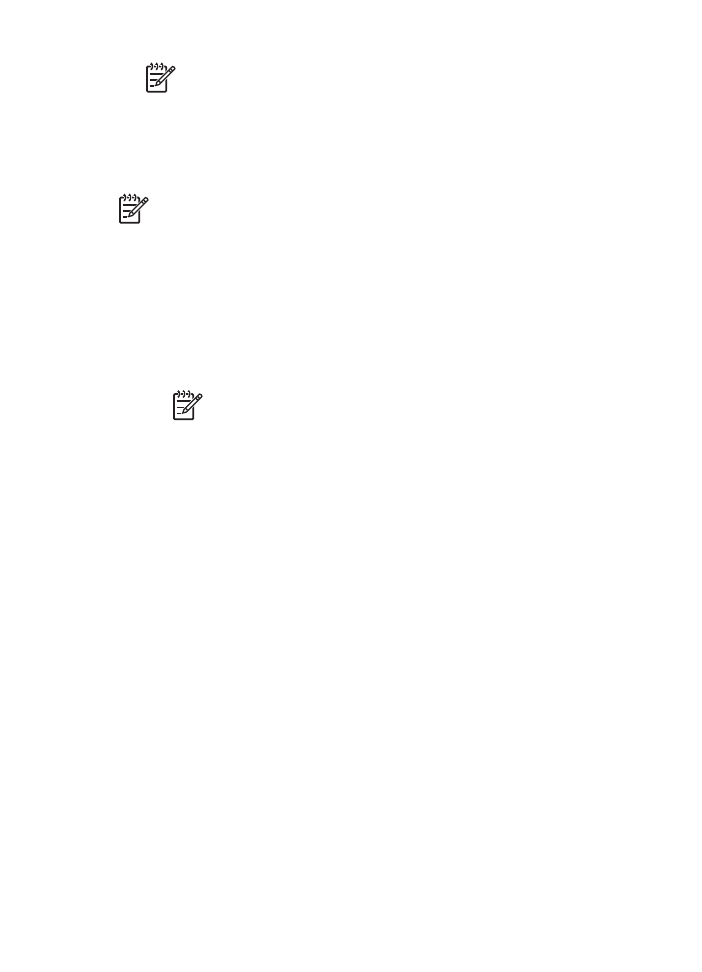
Ση
µ
είωση
Μερικά
µ
εγέθη
πανορα
µ
ικού
χαρτιού
ενδέχεται
να
προεξέχουν
από
την
άκρη
του
δίσκου
εισόδου
.
7.
Για
µ
ικρές
φωτογραφίες
αντικαταστήστε
το
δίσκο
εξόδου
.
Για
µ
εγάλες
φωτογραφίες
χα
µ
ηλώστε
το
δίσκο
εξόδου
.
Εκτυπώστε
Ση
µ
είωση
Εάν
το
λογισ
µ
ικό
σας
περιλα
µ
βάνει
τη
λειτουργία
εκτύπωσης
φωτογραφίας
,
ακολουθήστε
τις
οδηγίες
που
παρέχονται
στο
πρόγρα
µµ
α
λογισ
µ
ικού
.
∆ιαφορετικά
,
ακολουθήστε
τις
παρακάτω
οδηγίες
:
1.
Ανοίξτε
τη
φωτογραφία
σε
µ
ια
εφαρ
µ
ογή
που
επιτρέπει
την
επεξεργασία
,
όπως
το
HP Photosmart Software
ή
το
Adobe Photoshop.
2.
Ανοίξτε
το
πλαίσιο
διαλόγου
Ιδιότητες
εκτυπωτή
.
3.
Κάντε
κλικ
στην
καρτέλα
Συντο
µ
εύσεις
εκτύπωσης
.
4.
Στην
αναπτυσσό
µ
ενη
λίστα
Τι
θέλετε
να
κάνετε
;
,
επιλέξτε
Φωτογραφική
εκτύπωση
χωρίς
περίγρα
µµ
α
και
ενεργοποιήστε
τις
ακόλουθες
επιλογές
:
–
Ποιότητα
εκτύπωσης
:
Κανονική
ή
Βέλτιστη
.
Ση
µ
είωση
Για
ποιότητα
µ
έγιστης
ανάλυσης
dpi,
επιλέξτε
την
καρτέλα
Χαρτί
/
Ποιότητα
και
κάντε
κλικ
στην
επιλογή
Μέγιστη
ανάλυση
dpi
στην
αναπτυσσό
µ
ενη
λίστα
Ποιότητα
εκτύπωσης
.
–
Τύπος
χαρτιού
:
Έναν
κατάλληλο
τύπο
φωτογραφικού
χαρτιού
–
Μέγεθος
χαρτιού
:
Ένα
κατάλληλο
µ
έγεθος
φωτογραφικού
χαρτιού
χωρίς
περίγρα
µµ
α
–
Προσανατολισ
µ
ός
:
Κατακόρυφος
ή
Οριζόντιος
5.
Ρυθ
µ
ίστε
κατάλληλα
την
τεχνολογία
Real Life HP
.
6.
Κάντε
κλικ
στο
OK
,
για
να
εκτυπώσετε
τη
φωτογραφία
.
Εάν
εκτυπώσατε
σε
φωτογραφικό
χαρτί
µ
ε
αποσπώ
µ
ενη
προεξοχή
,
αφαιρέστε
την
προεξοχή
για
να
µ
ην
έχει
το
έγγραφό
σας
καθόλου
περίγρα
µµ
α
.
Χρησι
µ
οποιήστε
τη
βοήθεια
Τι
είναι
;
για
να
ενη
µ
ερωθείτε
σχετικά
µ
ε
τις
δυνατότητες
που
ε
µ
φανίζονται
στο
πλαίσιο
διαλόγου
"
Ιδιότητες
εκτυπωτή
".
Εκτύπωση